Squarespace je jedan od najpopularnijih alata za izradu web stranica koji su danas dostupni na tržištu.
To je brz, jednostavan i legalan način za pokretanje nove web stranice od nule. Svatko može izraditi web stranicu pomoću Squarespacea. Ne morate biti previše upućeni u tehnologiju, znati pisati kod ili imati bilo kakve prethodne dizajnerske vještine da biste uspješno koristili ovaj resurs.
Squarespace je poznat kao sveobuhvatno rješenje za izradu web stranice na jednoj platformi.
Tvrtka je osnovana u studentskom domu Sveučilišta u Marylandu 2003. godine. Tijekom proteklih 15+ godina, milijuni web stranica izgrađeni su pomoću Squarespacea. Stoga se sa sigurnošću može reći da su tijekom vremena eksponencijalno rasle.
С točke gledišta njihovu reputaciju i pouzdanost, nema puno negativnog za reći o Squarespaceu.
Dakle, za one od vas koji su spremni izraditi svoju prvu web stranicu, upotreba vodeće platforme u industriji definitivno će biti najbolji izbor za vas.
Čak i ako ste prije izrađivali web stranice na drugim platformama, vrijedi ponovno pogledati ovaj vodič jer nisu svi graditelji web stranica jednaki. Bez obzira na razinu vašeg iskustva, provest ću vas kroz ovaj jednostavan postupak stvaranja web stranice pomoću Squarespacea, korak po korak.
Započnite (besplatno!) Squarespace
Cijene Squarespacea kreću se od 12 USD – 40 USD mjesečno, ili malo više ako plaćate mjesečno. (Možeš ostvarite dodatnih 10% popusta s kodom WBE ili 50% popusta ako ste student!).
Ali nemojte još razmišljati o tome! Squarespace nudi 14-dnevno besplatno probno razdoblje, stoga samo idite na squarespace.com da se prijavite. U ovom trenutku ne morate unositi nikakve pojedinosti - samo kliknite gumb "Početak" za prelazak na sljedeći korak! Samo.
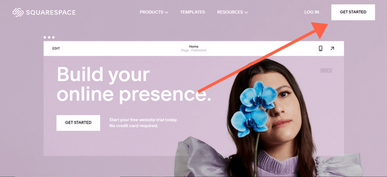
Početak rada sa Squarespaceom je jednostavan - samo idite na početnu stranicu i kliknite gumb Početak!
Odaberite predložak. Squarespace
Nakon što ste kliknuli "Get Started", od vas će se tražiti da odaberete dizajn za vašu web stranicu:
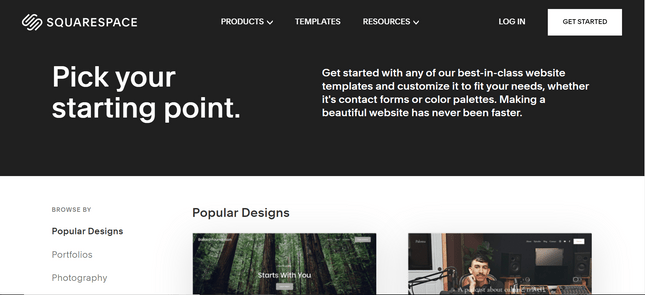
Prvi korak u izradi vaše web stranice je odabir dizajna. Kliknite na sliku da vidite Squarespace predloške.
Možete pregledavati prema industriji (od "Online kupnje" i "Restorana" do "Vjenčanja" i "Fotografije") ili prema popularnom dizajnu.
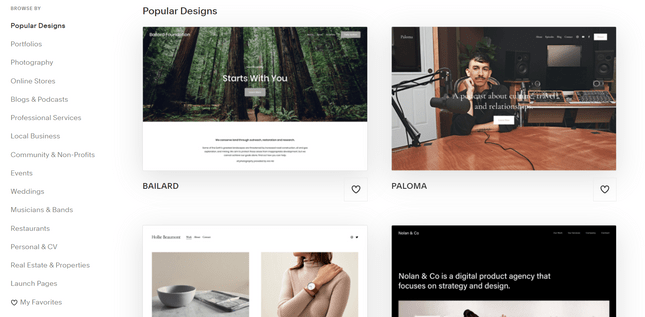
Možete filtrirati predloške po kategoriji i pregledati dizajne kako biste olakšali odabir. Kliknite na sliku kako biste odabrali svoj dizajn.
Zadržite pokazivač iznad predloška i odaberite Pregled da biste ga isprobali.
Predložak koji odaberete poslužit će kao odskočna daska za dizajn vaše web stranice, stoga vrijedi pregledati nekoliko kako biste pronašli onaj koji vam se najviše sviđa.
Savjet u ovom trenutku: dizajn Squarespacea je dobar. Zapravo su jako dobri - najbolji koje smo ikada testirali! Ovo je svakako sjajno, ali također može otežati odabir samo jednog predloška - stvarno ste razmaženi izborom i lako je izgubiti kontrolu i potpuno odustati.
Ali nemoj to raditi! Evo naših najboljih savjeta za odabir predloška:
- Držite se svoje industrije je jednostavan način da suzite svoje mogućnosti, a istovremeno osiguravate da slijedite najbolju praksu u industriji.
- Označite omiljene predloške klikom na srce — bit će spremljeni u kategoriju "Favoriti" tako da im se možete vratiti svježim očima.
- Samo... odaberite jedan! - Možete prilagoditi svoj predložak kako god želite, stoga nemojte previše opterećivati svoju odluku u ovoj fazi.
Nakon što ste odabrali predložak, zadržite pokazivač iznad njega i odaberite opciju "Počni s [ime predloška]". Odabrat ćemo predložak Atlantski iz kategorije restorana.
Stvorite račun. Squarespace
U ovom trenutku morate se registrirati s adresom e-pošte ili se prijaviti na svoj Google račun:
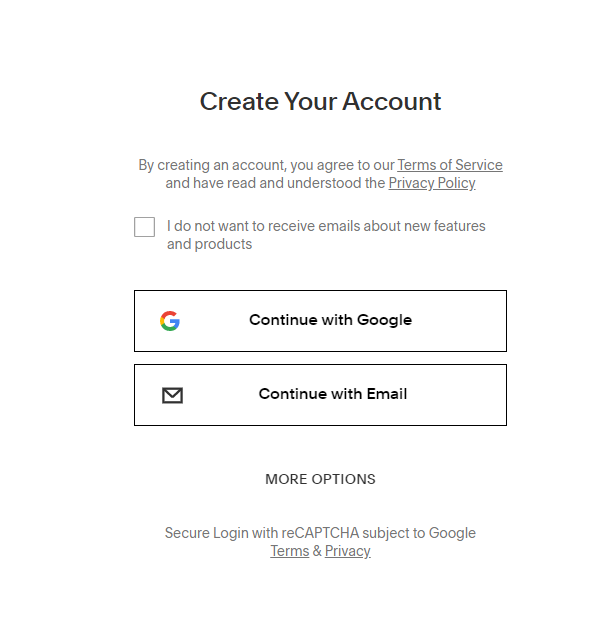
Prijava za Squarespace zahtijeva samo adresu e-pošte i lozinku—nisu potrebni podaci o plaćanju. Kliknite na sliku za odlazak početna stranica squaresace.
Zatim dodijelite naziv svojoj web stranici. Pojavit će se na vrhu vaše stranice, iako se može uređivati.
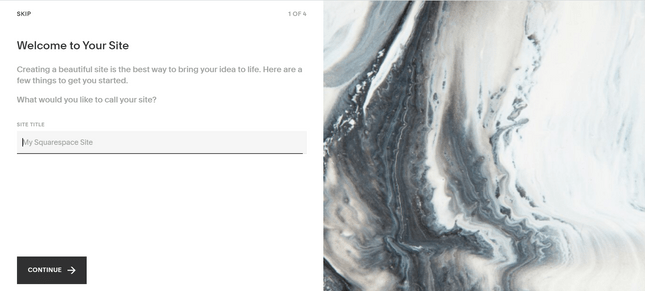
Tijekom postavljanja svojoj web stranici možete dati naziv.
Squarespace će vam zatim pokazati nekoliko slajdova o uređivanju vaše web stranice. Možete ih preskočiti, sigurni u spoznaju da već imate (vjerojatno) najbolji tutorial na Internetu kao pouzdan vodič!
Ovo je vaš glavni izbornik Squarespacea i odavde ćete slijediti sve korake da oživite svoju stranicu.
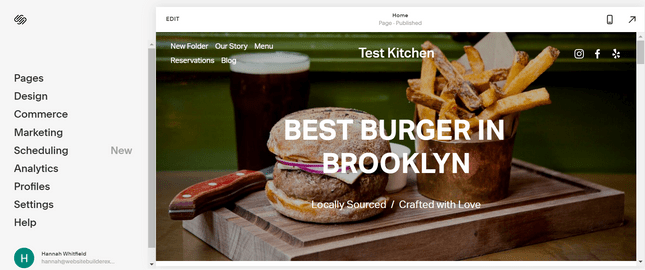
Svoje stranice uređujete pomoću izbornika za uređivanje Squarespacea.
Dodaj/ukloni stranice. Squarespace
Ako ste se uselili u dom u kojem je bilo potrebno mnogo posla, morali ste se pobrinuti da najveće stvari - kupaonice, kuhinje itd. - budu na svom mjestu prije nego što počnete bojati zidove.
I ovdje je isto. Nemojte se još zanijeti dizajn - usredotočite se na strukturu svoje stranice.
Dodavanje stranica
Bacite pogled na jelovnik. Što nedostaje?
Što se tiče našeg restorana Testna kuhinja, želimo , tako da blog može podijeliti neke recepte koje ljudi mogu kopirati iz vlastitih kuhinja, ažuriranja o našim mjerama opreza i pravilima za Covid-19 te poruke tima.
Evo kako smo dodali blog na stranicu:
Idite na "Stranice" gdje ćete vidjeti sve trenutne stranice na vašoj web stranici:
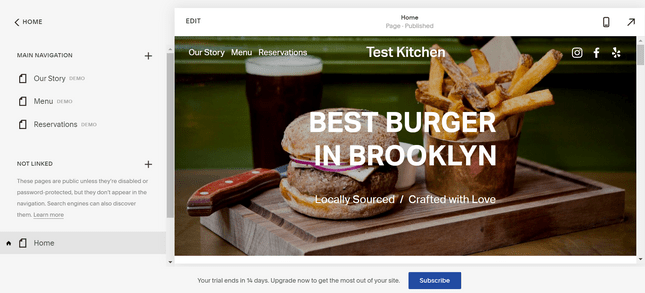
Stranice svoje web stranice možete vidjeti na lijevoj strani uređivača.
Pritisnite + i odaberite "Blog" s popisa.
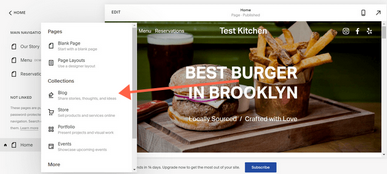
Možete odabrati koje stranice želite dodati na svoje web mjesto. Ovdje kliknite na stranicu Blog.
Zatim odaberite željeni izgled:
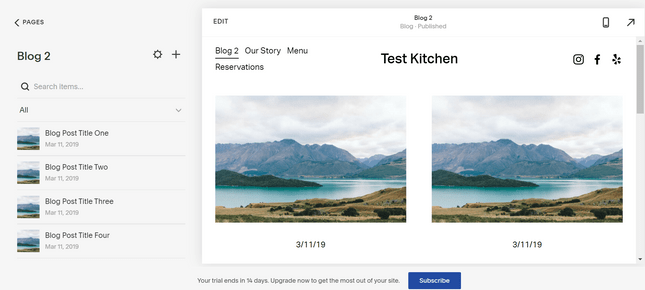
Koji raspored vam se najviše sviđa? Pregledajte svaki od njih i odaberite izgled koji najbolje odgovara vašem dizajnu!
Nakon što odaberete izgled, kliknite na bilo koji od četiri "lažna" posta na blogu da biste ga dodali vlastitom sadržaju i uklonite sve što vam još nije potrebno.
Izrada podizbornika. Squarespace
Ima li previše stranica da bi stale u izbornik vaše web stranice? Stavite svoje stranice u mapu kako biste ih lakše pregledavali.
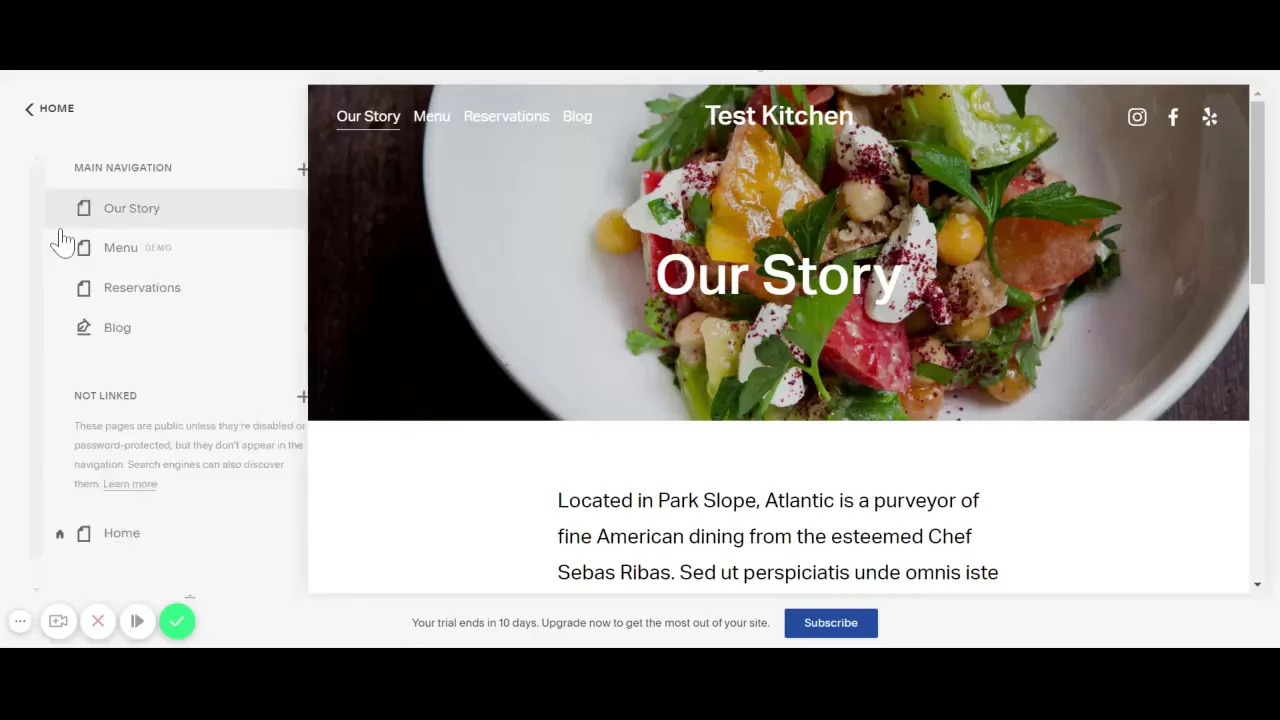
Za grupiranje stranica u podizbornike, idite na Stranice i ponovno kliknite na križić iznad popisa stranica. Odaberite "Folder" iz izbornika.
Zatim možete postaviti naziv za ovaj izbornik i također dodati stranice koje će biti u njemu.
Brisanje stranica. Squarespace
Trebate se riješiti stranice ili mape? Nema problema. Samo prijeđite mišem preko stranice u izborniku i s lijeve strane pojavit će se emoji smeća. Pritisnite ovu ikonu, a zatim potvrdite.
Uređivanje stranica. Squarespace
Nakon što imate stranice koje želite, vrijeme je da njihov sadržaj prilagodite vašem brendu. To znači zamjenu kopije rezerviranog mjesta, preuređivanje odjeljaka i dodavanje novih.
Za ulazak u način uređivača idite na stranicu koju želite urediti i kliknite Uredi u gornjem lijevom kutu.
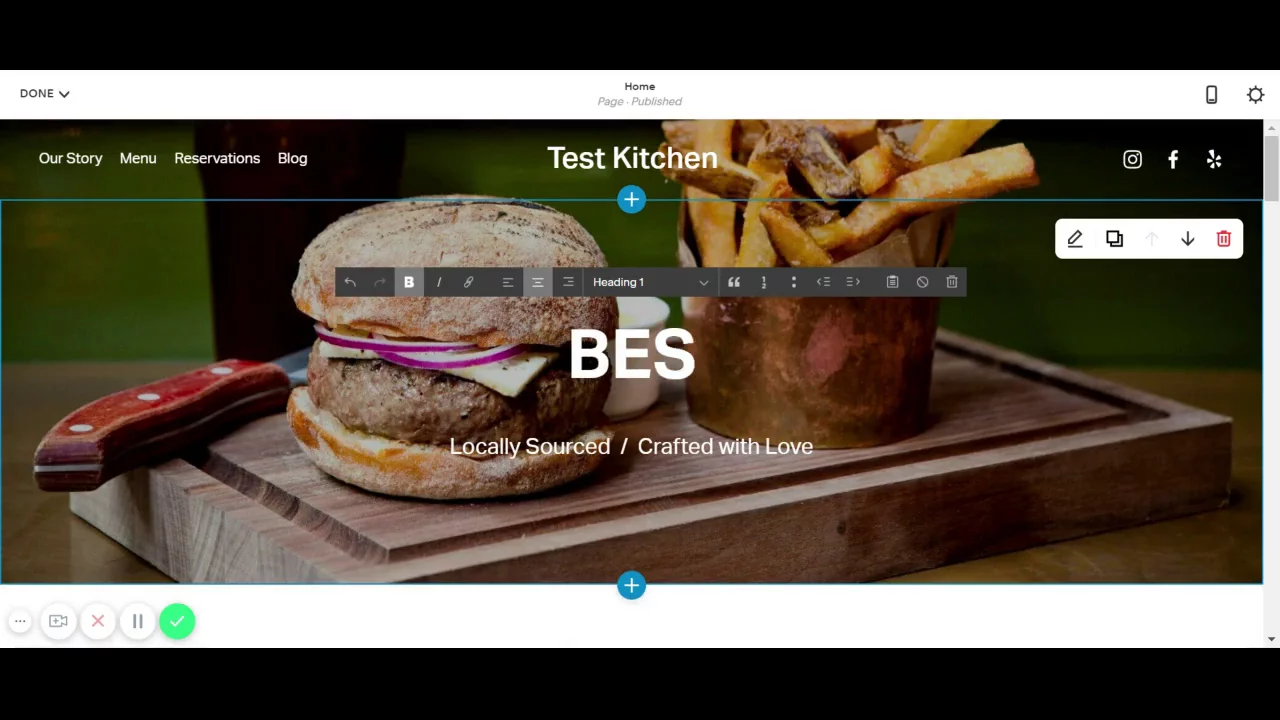
Ukratko, možete uređivati bilo koji odjeljak tako da zadržite pokazivač iznad njega, a zatim kliknete ikonu olovke. Da biste dodali još jedan odjeljak, zadržite pokazivač miša iznad dva odjeljka i kliknite plavu ikonu "+" koja se pojavljuje u sredini.
Evo nekoliko vrsta odjeljaka koje možete dodati:
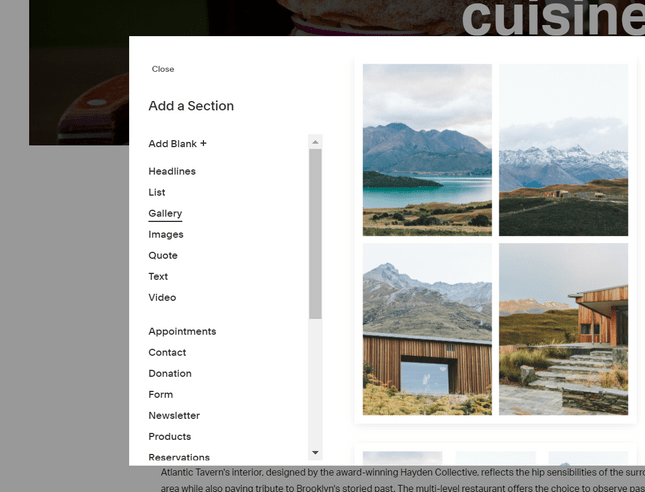
Postoji mnogo odjeljaka koje možete izabrati, a možete čak i promijeniti raspored stranica nakon dodavanja novih odjeljaka na svoju stranicu.
Ne sviđa vam se redoslijed stranica? Jednostavno dodirnite i držite za odabir odjeljka, zatim ga povucite više ili niže na stranici.
Kada završite s dodavanjem, uređivanjem i premještanjem odjeljaka, svakako kliknite "Gotovo" u gornjem lijevom kutu, a zatim "Spremi".
Sada je izgled vaših stranica otprilike na mjestu, mi ćemo ga prilagoditi dizajnirati i dodati neke elemente brendiranje kako bi se vaša web stranica više osjećala kao "vi".
U glavnom izborniku odaberite "Dizajn".
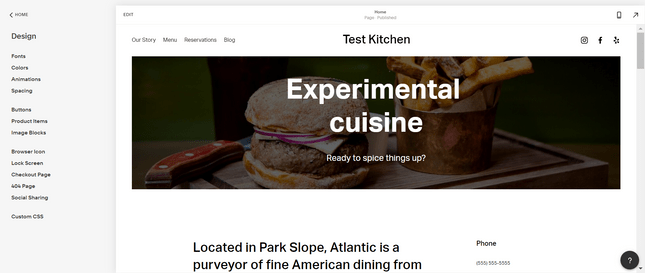
Idite na Dizajn da biste promijenili opcije stila kao što su boje i fontovi.
Promjena fontova i boja. Squarespace
Idite na odjeljak "Fontovi" da odaberete "postavi" fontovi (u suštini nekoliko fontova) za implementaciju na vaše web mjesto, a također promijenite postavljenu veličinu fonta. U odjeljku Globalni stilovi teksta kliknite bilo koju vrstu teksta (naslove, odlomke itd.) da biste prilagodili težinu fonta i razmak. Zatim kliknite "Dodijeli stilove" (u odjeljku Fontovi) da biste različitim dijelovima svoje stranice dodijelili različite fontove.
U poglavlju " boja Squarespace ima izbor unaprijed napravljenih paleta boja koje možete izabrati ili mogućnost učitavanja boje (pomoću šesteroznamenkastog HTML koda) ili čak učitavanja slike i Squarespace će iz nje izvući ključne boje.
Animacija i stil. Squarespace
U odjeljku "Animacija" možete konfigurirati prikaz animacije na vašoj stranici. Animacija je kada se čini da sadržaj "iskače", "nestaje" ili "pada" na svoje mjesto. Ovo je sjajan i moderan način da začinite svoju web stranicu!
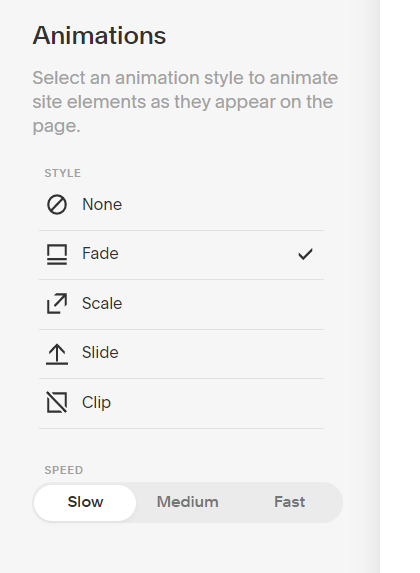
Neobični efekti animacije na vašoj web stranici? Nema problema!
U poglavlju " Interval" i " Blokovi slika" možete napraviti male promjene u razmaku i poravnanju odjeljaka sadržaja i slika. I u odjeljku " Gumbi» možete promijeniti stil svojih CTA-ova.
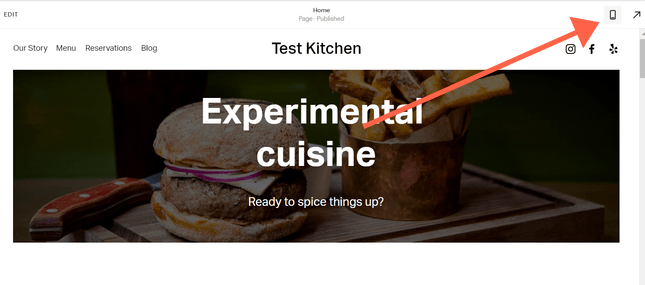
Prebacite se na mobilni prikaz kako biste vidjeli kako vaša stranica izgleda na različitim uređajima.
Finiji detalji
U ovom trenutku vaša stranica izgleda prilično dobro. Sadržaj? Provjerite. Slike? Provjerite. Boje i fontovi marke? Provjerite. Zabavne animacije? Provjerite.
Ali dobra web stranica mora biti dosljedan u svim mogućim dodirnim točkama i stoga je vrlo važan znojiti se malih stvari :
Dizajn>Ikona preglednika - Poznata i kao ikona preglednika, ikona preglednika je ono što se pojavljuje pored naziva vašeg web-mjesta kada se vaše web-mjesto nalazi na kartici. Trenutačno imamo crnu kocku kao zadanu postavku - većina bi robnih marki radije prenijela svoj logo ovdje:
Dizajn > Stranica 404 je sadržaj koji će se prikazati ako čitatelji pokušaju pristupiti stranici na vašoj web stranici koja ne postoji. Ovdje postoji zadana kopija, ali predlažemo da je zamijenite nečim poznatijim.
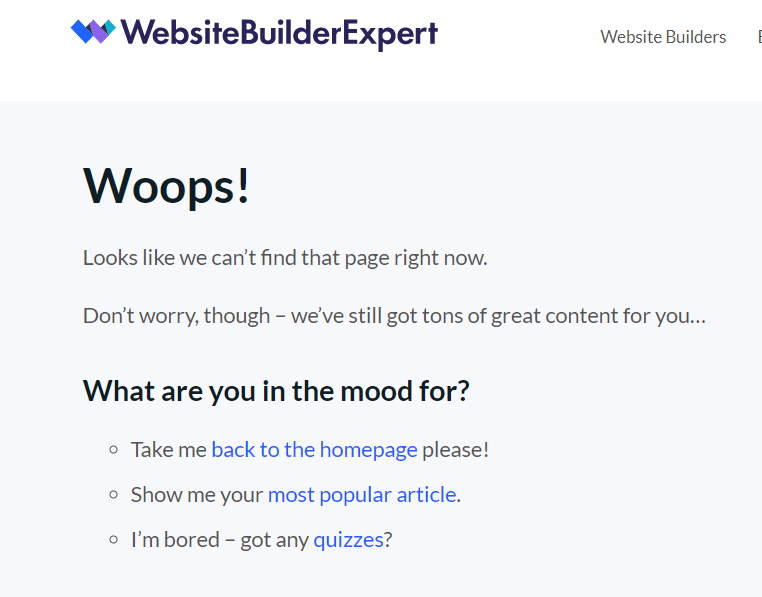
Možete urediti svoju stranicu 404 tako da odražava vašu marku kako biste potaknuli posjetitelje da dulje ostanu na vašoj stranici.
Stranica za naplatu i proizvodi. Squarespace
Ovi odjeljci govore o prilagođavanju stranica proizvoda i stranica za naplatu. Nema artikala za prodaju? Preskoči to sada!
Dodavanje logotipa i logotipa društvene mreže
Možete učitati logotip društvena mreža (tj. slika koja predstavlja vaš sadržaj kada se objavi na društvene mreže) U poglavlju " Dizajn>Dijeljenje na društvenim mrežama .
Za prijenos logotipa za prikaz na vašoj web stranici, vratite se u način uređivanja na početnoj stranici. Zadržite pokazivač miša iznad zaglavlja i kliknite gumb "Uredi zaglavlje web-mjesta", zatim "Zaglavlje i logotip web-mjesta" gdje ćete vidjeti mjesto za učitavanje vašeg logotipa.
Dodajte informacije o web mjestu i konfigurirajte ključne parametre. Squarespace
Prije nego što počnemo plaćati za vašu stranicu i objavljivati je, prvo se moramo popeti na razinu administratora. U poglavlju " Postavke " naći ćete mnogo različitih postavki - u nastavku smo pokrili osnove za bilo koju web stranicu, ali možda ćete pronaći druge koje odgovaraju vašoj!
Jezik i poslovne informacije
Ići " Postavke>Jezik i regija za odabir lokacije, jezika i vremenske zone.
В pod Postavke > Podaci o tvrtki Unesite svoje podatke za kontakt, lokaciju i radno vrijeme (ako postoji).
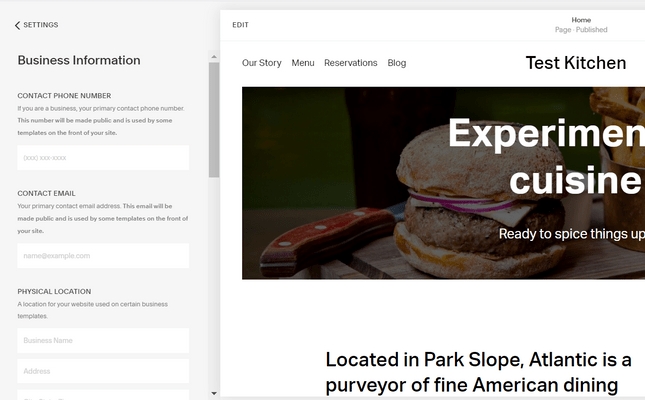
Ako izrađujete poslovnu web stranicu, ovdje možete unijeti podatke za kontakt, lokaciju i radno vrijeme.
Naziv domene. Squarespace
Naziv vaše domene je adresa vaše web stranice. Kada je u pitanju dobivanje vlastitog naziva domene, imate nekoliko opcija:
- Kupite od drugog registra domena i prenesite na svoje mjesto Squarespace. Ići " Postavke>Domene>Koristite vlastitu domenu , a Squarespace će vas provesti kroz korake za njegovo dodavanje.
- Dobijte naziv domene putem Squarespacea. Koštat će od 20 dolara godišnje (što немного skuplje od kupnje drugdje, ali malo praktičnije). Ići Postavke>Domene>Dohvati domenu. pronaći jedan dostupan.
- Kupite godišnji plan Squarespacea i dobijte besplatnu domenu za prvu godinu. O planovima ćemo govoriti u sljedećem odjeljku, ali ako ste voljni preuzeti godišnji plan, dobit ćete besplatan naziv domene za prvu godinu, kao i uštedu na "osnovnim" troškovima. Da biste to dobili, prijavite se za plaćeni plan, a zatim idite na " Postavke>Domene>Dohvati domenu.
Društveni mediji
Povežite svoje račune s društvene mrežeodabirom " Postavke>Društvene veze . Svi računi koje dodate ovdje bit će dostupni putem ikona zaglavlja osim ako ih ne izbrišete.
Pregledajte svoju stranicu
Dok je vaša dvotjedna probna verzija Squarespacea još u tijeku, vaša će stranica prema zadanim postavkama biti privatna. To znači da mu nitko neće moći pristupiti, primjerice, jednostavno putem Googlea. Čak i ako ste postavili naziv domene i nekome pošaljete izravnu vezu, oni će vidjeti samo stranicu za prijavu.
Ali to što prijatelji i obitelj vide vašu web-lokaciju važan je korak u otklanjanju bilo kakvih zaokreta prije nego što vaša web-stranica počne živjeti. Zbog toga preporučujemo postavljanje lozinke za cijelu web-lokaciju. Svatko s ovom zaporkom moći će pristupiti najnovijim promjenama na vašoj web stranici. Ako ništa drugo, ovo bi mogao biti koristan način za ti za pregled stranice "u stvarnom životu" između različitih uređaja.
Kako postaviti lozinku za cijelu stranicu
Na glavnom izborniku odaberite " Postavke>Pristupačnost stranice . Zatim promijenite zadanu postavku iz Javno u Zaštićeno lozinkom i unesite odabranu lozinku. Samo ne zaboravite to ponovno objaviti nakon što se prijavite za plaćeni plan!
Odaberite tarifni plan. Squarespace
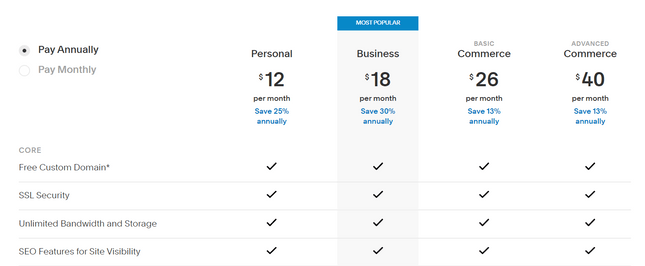
Squarespace ima četiri plana cijena. Kliknite na sliku za usporedbu svakog plana na stranici s cijenama Squarespacea.
Prije završetka besplatnog probnog razdoblja, svakako se prijavite za plaćeni plan. Squarespace ima četiri plana cijena:
- Privatna -16 USD mjesečno (ili 12 USD mjesečno naplaćuje se godišnje)
- Posao -26 USD mjesečno (ili 18 USD mjesečno naplaćuje se godišnje)
- Osnovna e-trgovina -30 USD mjesečno (ili 26 USD mjesečno naplaćuje se godišnje)
- Napredna e-trgovina -46 USD mjesečno (ili 40 USD mjesečno naplaćuje se godišnje)
Naravno, svi se planovi razlikuju po značajkama koje pružaju (sljedeća dva koraka u ovom vodiču moguća su samo ako imate poslovni plan ili viši, na primjer). Možete uštedjeti između 13% i 30% ako se prijavite za godišnji plan.
Ali što oni daju? Pa, kao što biste i očekivali, dobit ćete više ako platite više. Na primjer, osobni plan idealan je za portfelje i blogove, ali nije prikladan za korisnike s poslovnim ambicijama jer vam ne može prodati proizvode. Također ne nudi integracije trećih strana kao što su Mailchimp ili OpenTable ili skočne oglase.
Dva plana e-trgovina nude nulte transakcijske naknade dok vam Business naplaćuje 3%. Stoga razmislite o svom proračunu i o tome što želite da vaša stranica može učiniti.
Nakon što ste odabrali tarifni plan i platili ga, vaša je stranica spremna za rad. Za neke web stranice (portfelji, itd.) vaš posao sada može biti gotov. Za sve koji koriste poslovni plan ili viši, postoji nekoliko dodatnih koraka koje ćemo pokriti u nastavku.
Integrirajte marketinške alate (izborno)
Prvo, da biste dodali marketinške alate, morate biti barem u poslovnom planu. Kako ažurirate? Nećete se iznenaditi kada saznate da je Squarespace razmišljao o ovome—postoji strateški postavljen gumb "Ažuriraj sada" na kraju svake stranice tijekom vašeg besplatnog probnog razdoblja.
Naravno, nisu svakoj web stranici potrebni ovi alati. Dakle, ako ne planirate prodavati online, možete preskočiti korake 7 i 8.
Klikom na "Marketing" u glavnom izborniku vidjet ćete sve što vam je potrebno za promociju vaše Squarespace stranice. Slika u nastavku prikazuje vaše marketinške mogućnosti.
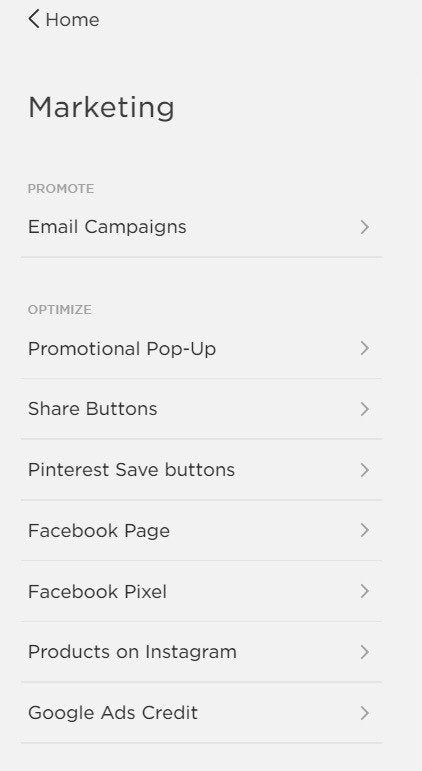
Squarespace nudi širok raspon sjajnih marketinških alata.
Odavde možete dodati skočne prozore, prikazati gumbe društvenih medija, integrirati svoju Facebook stranicu, povezati svoj Instagram feed i još mnogo toga u samo nekoliko klikova. Možete čak izraditi novu kampanju e-pošte koristeći Squarespace Email Campaigns. Za tako kreativnog graditelja web stranica, Squarespace ne štedi na poslovnoj strani stvari.
Možete čak vidjeti kako vaša web stranica radi pomoću opcije Analytics na glavnoj nadzornoj ploči. Omogućuje vam pregled prometa, pretraživanje ključnih riječi i praćenje uspješnosti vaše Squarespace stranice.
Dodajte funkciju e-trgovine (nije obavezno). Squarespace
62% potrošača u SAD-u sada kupuje online više nego prije pandemije, stoga biste mogli dodati web mjesto za e-trgovinu.
Baš poput dodavanja marketinških alata prodavati proizvoda, morate imati barem Poslovni plan . Ipak, za one ambicioznije i dalje preporučujemo Commerce planove internetske trgovine.
Dakle, nakon ažuriranja (samo kliknite plavi gumb "Ažuriraj sada"), kliknite "Trgovina" na glavnoj ploči i možete početi prodavati.
Sada možete integrirati ove prodajne značajke:
- Online narudžbe
- Upravljanje zalihama
- Pogledajte svoje klijente
- Dodajte popuste
Imajte na umu da ćete prije upravljanja inventarom morati dodati stranicu proizvoda. Ali ne brinite, samo se vratite na korake "Dodavanje stranica" i ponovite postupak. Stvarno je jednostavno.
Squarespace ima integraciju sa Squareom, gigantom za obradu plaćanja. Omogućuje vam prihvaćanje kartičnih plaćanja offline kao i online—sve što trebate je aplikacija Square Commerce, jedan od Squareovih manjih čitača kartica (49 USD), i spremni ste. Pogledajte ovaj video kako biste saznali više o tome kako to može funkcionirati u vašoj trgovini:
Što se tiče provizija, izvanmrežna plaćanja Primjenjivat će se vlastite naknade za transakcije i obradu tvrtke Square. To ovisi o nekoliko čimbenika (uključujući lokaciju), ali u SAD-u možete očekivati da ćete platiti:
- Transakcijska naknada 2,6% + provizija za obrada u 0,10 dolara
- Provizija po transakciji 3,5% + provizija za obrada ključne transakcije 0,15 američkih dolara
Iako uvijek vrijedi provjeriti izravno na Squareovoj web stranici. Nećete imati nikakve dodatne naknade od Squarespacea za izvanmrežnu prodaju ili prodaju putem interneta koristeći njegove trgovinske planove.
Izrada web stranice pomoću Squarespacea zabavnija je od većine drugih programera. Zašto? Jer iako zahtijeva više njege i pažnje, i dalje je jednostavan za korištenje.
Možda se čini da je potrebno usvojiti puno informacija, ali postupak je zapravo prilično jednostavan. Da vam osvježimo pamćenje, pregledajmo jedanaest jednostavnih koraka za stvaranje prekrasne Squarespace web stranice:


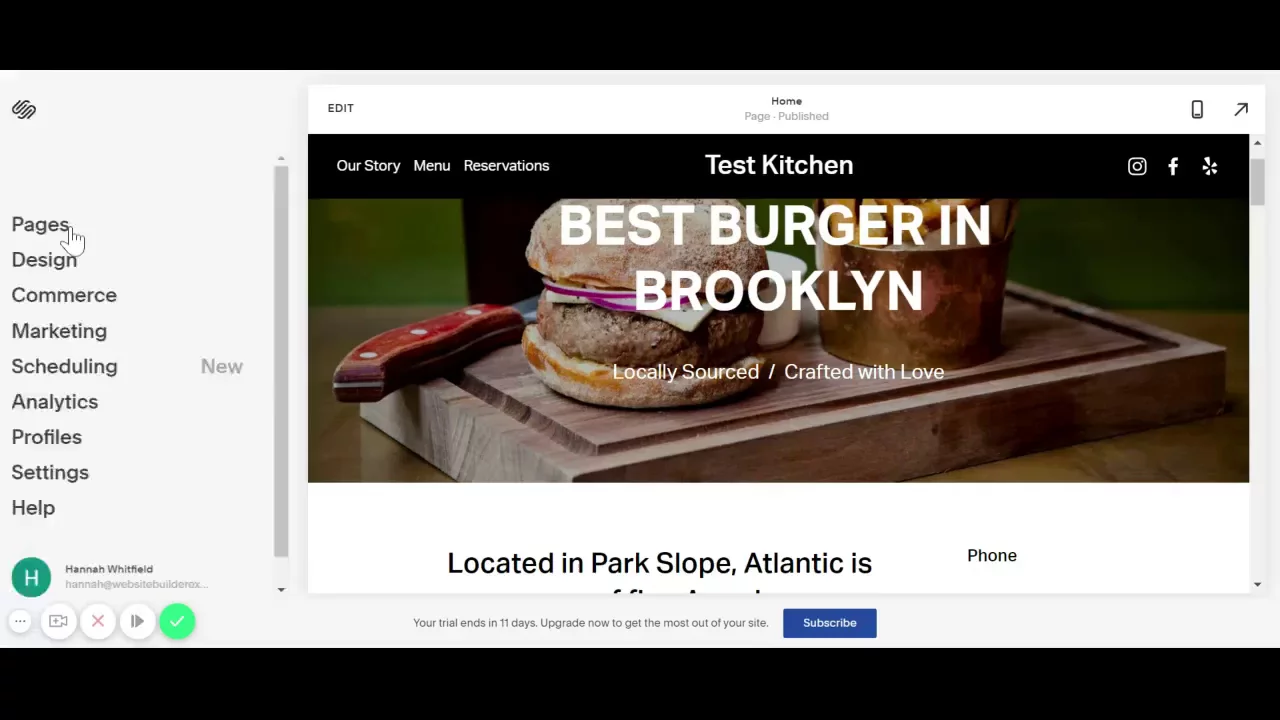
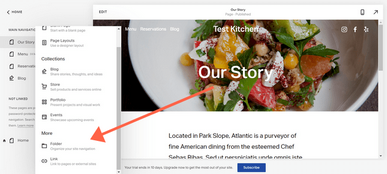

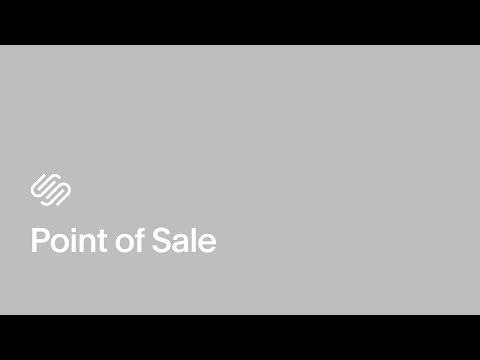





Ostavite komentar